Klausimas
Problema: kaip išspręsti nepavyksta prisijungti prie „Xbox“ programos sistemoje „Windows“?
Sveiki. Man sunku su „Xbox“, nes negaliu prisijungti sistemoje „Windows“. Bandau ir bandau, bet problema išlieka. Bandžiau iš naujo nustatyti duomenis ir kitus rastus pataisymus, bet niekas nepadeda. Ar galite ką nors pasakyti apie tai?
Išspręstas atsakymas
Vartotojai negali prisijungti prie „Xbox“ programos sistemoje „Windows“ – ši problema, matyt, iškyla gana dažnai.[1] Problema daugiausia paveikia „Windows 10“ įrenginius. Tai įprasta, nes naujausios operacinės sistemos versijos gali būti su patobulinimais, o tie konkretūs atnaujinimai yra susiję su programomis, klaidos ir trūkumai taip pat neišvengiami.
Po šios problemos, kai žmonės negali prisijungti prie „Xbox“ programos sistemoje „Windows“, dažnai pateikiamas klaidos kodas, pvz., 0x409. „Xbox ap“ problemos yra dažnos, tačiau „Microsoft“ palaikymo siūlomi bendrieji pataisymai,[2] gali veikti ne visais atvejais. Todėl bandėme ieškoti papildomų sprendimų.
Galima ištaisyti, kad nepavyksta prisijungti prie „Xbox“ programos sistemoje „Windows“, tačiau gali būti įvairių šaknų šios problemos priežastys, todėl nežinoma, kas veikia, o kas ne kiekvienam konkrečiam atvejui asmuo. Yra įvairių problemų, susijusių su programa, ir mes aptarėme keletą iš jų, pavyzdžiui: „Xbox Game Pass 0x80073d13“ klaida; „Xbox Game Bar“ klaida;„Xbox live“ klaida su kodu 4220.
Visas pranešimas, kurį pateikia „Xbox“ klaida 0x209, gali atrodyti taip:
Šiuo metu negalime jūsų prisijungti. Bandykite dar kartą vėliau (0x409)
Taip pat galite susidurti su tuščiu langu, o ne įprastu prisijungimo langu, ir kitus pranešimus, nurodančius problemą. Tačiau bandant išspręsti nepavyksta prisijungti prie „Xbox“ programos sistemoje „Windows“, svarbu pašalinti kitas problemas, kurios gali būti susijusios. Taigi toliau pateikti metodai parodo, kaip spręsti įvairias „Windows“ OS[3] Problemos.
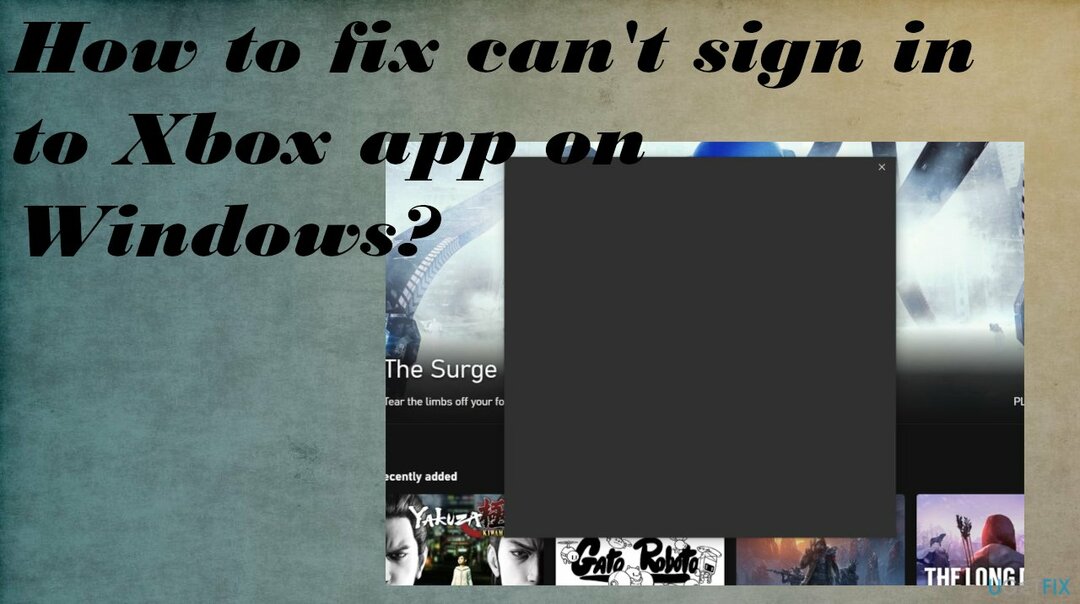
1. Įdiekite reikiamus OS naujinimus
Norėdami taisyti sugadintą sistemą, turite įsigyti licencijuotą versiją Reimage Reimage.
- Paspauskite „Windows“ klavišas + I atidaryti Nustatymų programa.
- Kai atidaroma Nustatymų programa, eikite į Atnaujinimas ir sauga.
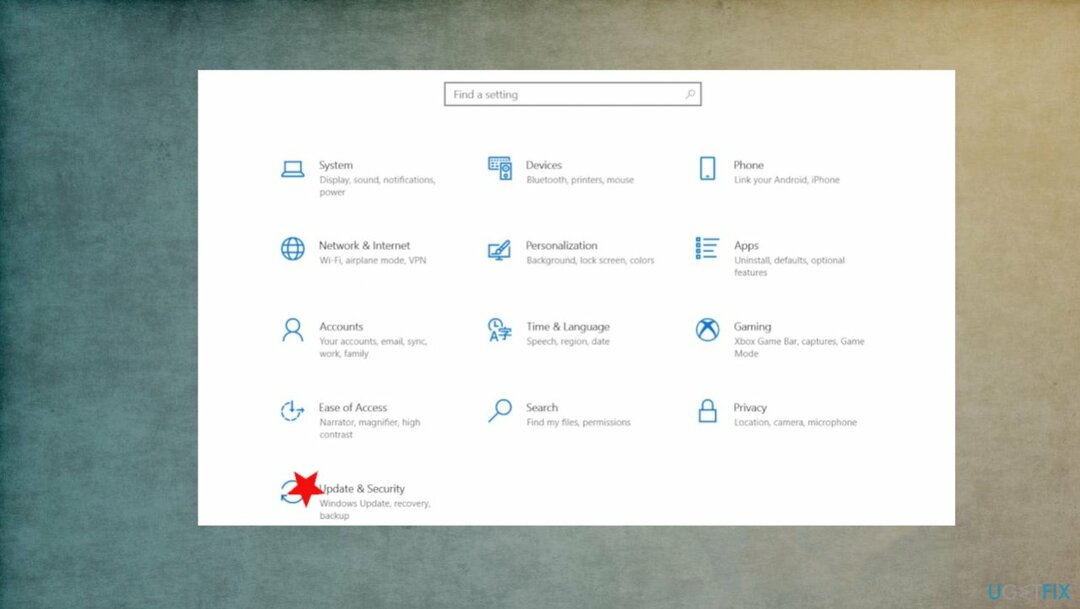
- Spustelėkite Tikrinti, ar yra atnaujinimų mygtuką.
- Dabar „Windows“ patikrins, ar yra galimų naujinimų, ir atsisiųs juos fone.
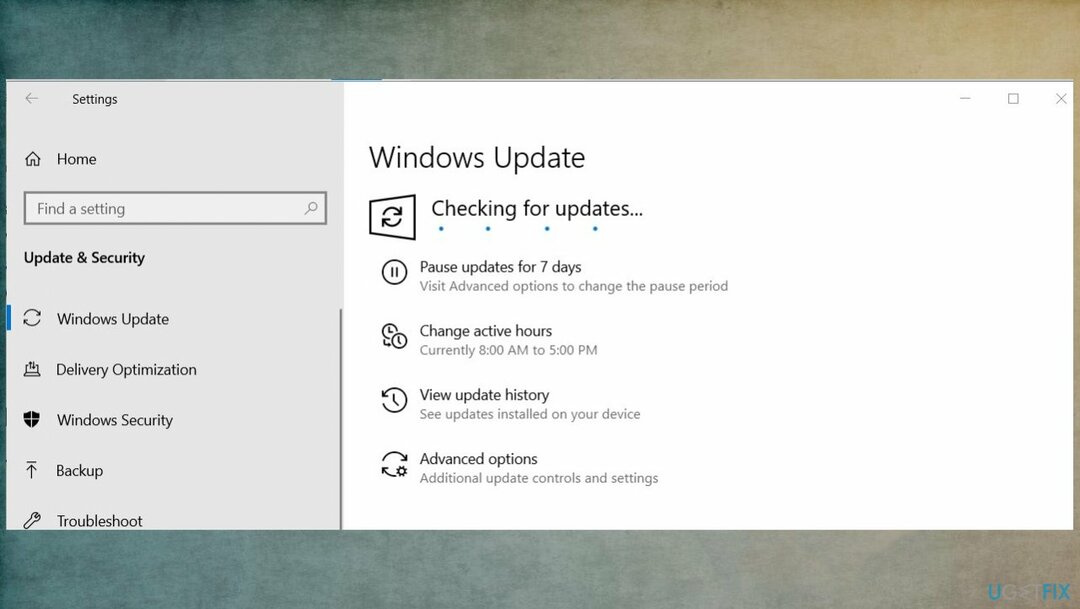
- Įdiegę naujinimus patikrinkite, ar problema vis dar išlieka.
2. Naudokite kompiuterio taisymo įrankį, kad išspręstumėte, ar nepavyksta prisijungti prie „Xbox“ programos sistemoje „Windows“.
Norėdami taisyti sugadintą sistemą, turite įsigyti licencijuotą versiją Reimage Reimage.
Įvairios problemos, susijusios su našumu, dažnai gali būti išspręstos atnaujinus įrenginį į naujausią operacinės sistemos versiją, tačiau kai kurių problemų tokiu būdu nepavyksta išspręsti. Kartais atsiranda klaidų dėl pakeitimų ir netgi sugadinimo sistemos aplankuose ir kitose vietose. Reimage„Mac“ skalbimo mašina X9 yra įrankis, kuris remiasi „Windows“ OS failų duomenų baze ir tikrina įrenginio duomenis, kurie gali sukelti problemų.
Turėtumėte paleisti šią programą įrenginyje ir patikrinti, ar nėra paveiktų failų, pakeistų registro įrašų, sugadintų duomenų ir kitų problemų. Kai nuskaitymas bus baigtas, galėsite išspręsti šias problemas ir pataisyti įrenginį. Galite žinoti, kad jokių papildomų problemų netrukdo.
3. Įsitikinkite, kad „Xbox“ paslaugos įjungtos
Norėdami taisyti sugadintą sistemą, turite įsigyti licencijuotą versiją Reimage Reimage.
- Paieškos juostoje įveskite paslaugos.
- Pasirinkite Paslaugos iš rezultatų sąrašo.
- Slinkite į apačią ir raskite šias paslaugas: Xbox Live Auth Manager, „Xbox Live“ žaidimo išsaugojimas, „Xbox Live“ tinklo paslauga.
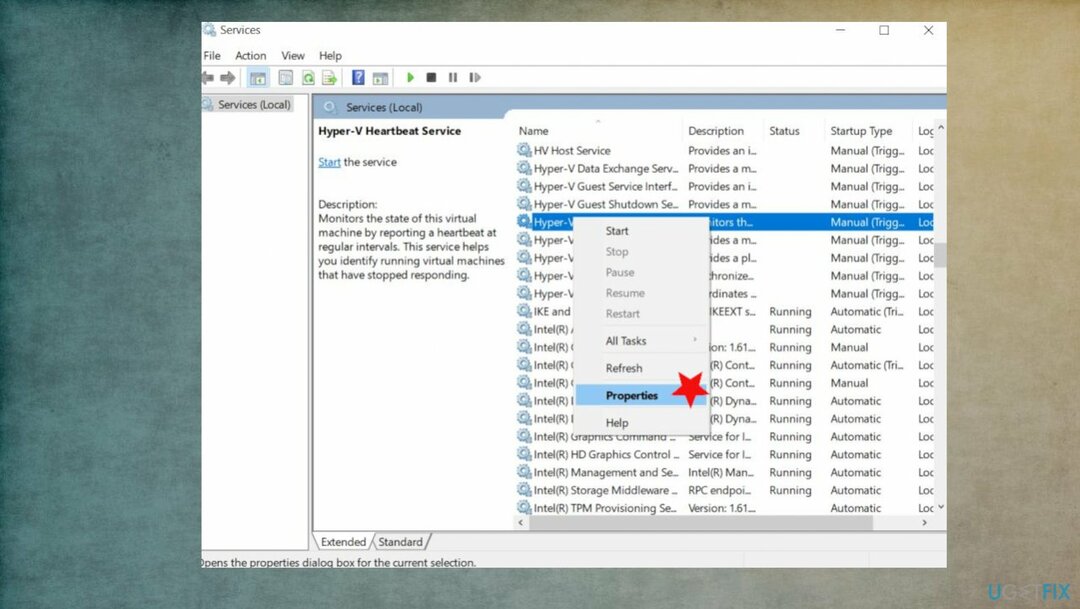
- Dešiniuoju pelės mygtuku spustelėkite paslaugą ir pasirinkite Savybės.
- Rasti Paleidimo tipas skyrių ir nustatykite jį į Automatinis.
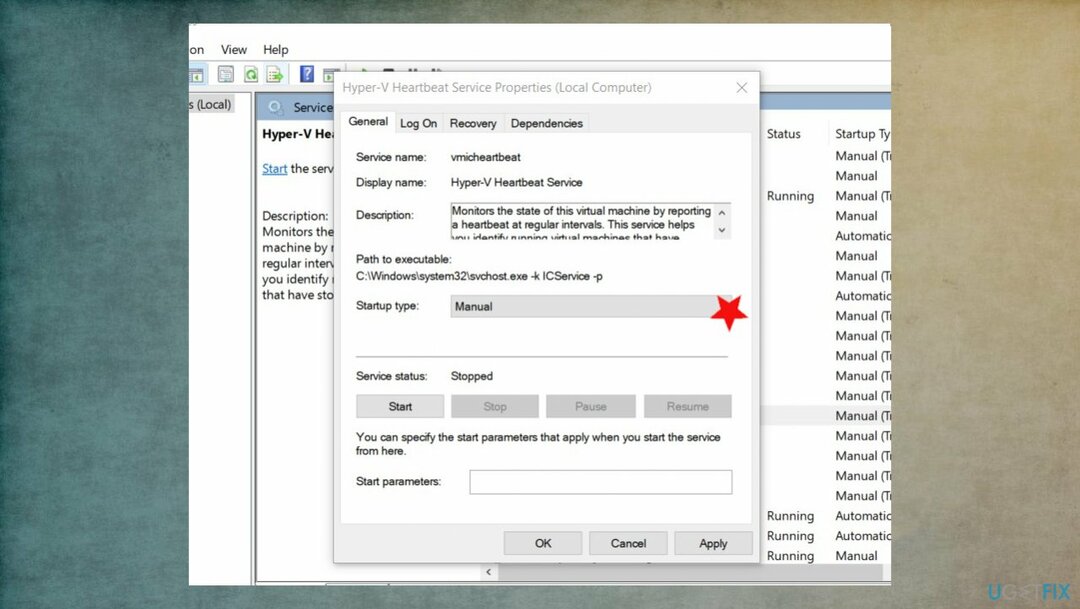
- Jei paslauga nepaleidžiama, spustelėkite Pradėti pradėti teikti paslaugas.
- Spustelėkite Taikyti ir Gerai norėdami išsaugoti pakeitimus.
- Patikrinkite, ar programa veikia.
4. Išvalykite vietinius „Xbox“ duomenis, kuriuos norite išspręsti, nepavyksta prisijungti prie „Xbox“ programos sistemoje „Windows“.
Norėdami taisyti sugadintą sistemą, turite įsigyti licencijuotą versiją Reimage Reimage.
- Atidarykite „File Explorer“.
- Adreso juostoje įveskite toliau nurodytus dalykus
%userprofile%AppDataLocalPackagesMicrosoft. XboxIdentityProvider_cw5n1h2txyewyACTokenBroker - Jei matote paskyros ir talpyklos aplankus, būtinai juos ištrinkite.
- Pabandykite paleisti programą dar kartą.
Automatiškai ištaisykite klaidas
ugetfix.com komanda stengiasi padaryti viską, kad padėtų vartotojams rasti geriausius sprendimus, kaip pašalinti klaidas. Jei nenorite kovoti su rankinio taisymo būdais, naudokite automatinę programinę įrangą. Visi rekomenduojami produktai buvo išbandyti ir patvirtinti mūsų profesionalų. Įrankiai, kuriuos galite naudoti klaidą ištaisyti, išvardyti toliau:
Pasiūlyti
daryk tai dabar!
Atsisiųskite „Fix“.Laimė
Garantija
daryk tai dabar!
Atsisiųskite „Fix“.Laimė
Garantija
Jei nepavyko ištaisyti klaidos naudojant Reimage, kreipkitės pagalbos į mūsų palaikymo komandą. Praneškite mums visą informaciją, kurią, jūsų manymu, turėtume žinoti apie jūsų problemą.
Šiame patentuotame taisymo procese naudojama 25 milijonų komponentų duomenų bazė, kuri gali pakeisti bet kokį pažeistą ar trūkstamą failą vartotojo kompiuteryje.
Norėdami taisyti sugadintą sistemą, turite įsigyti licencijuotą versiją Reimage kenkėjiškų programų pašalinimo įrankis.

Pasiekite geografiškai ribotą vaizdo įrašų turinį naudodami VPN
Privati interneto prieiga yra VPN, kuris gali užkirsti kelią jūsų interneto paslaugų teikėjui vyriausybė, o trečiosios šalys negalės stebėti jūsų prisijungimo ir leidžia jums likti visiškai anonimiškais. Programinė įranga teikia specialius serverius, skirtus torrentams ir srautiniam perdavimui, užtikrindama optimalų našumą ir nelėtindama jūsų. Taip pat galite apeiti geografinius apribojimus ir be apribojimų peržiūrėti tokias paslaugas kaip „Netflix“, BBC, „Disney+“ ir kitas populiarias srautinio perdavimo paslaugas, nepaisant to, kur esate.
Nemokėkite išpirkos reikalaujančių programų autoriams – naudokite alternatyvias duomenų atkūrimo parinktis
Kenkėjiškų programų atakos, ypač išpirkos reikalaujančios programos, kelia didžiausią pavojų jūsų nuotraukoms, vaizdo įrašams, darbo ar mokyklos failams. Kadangi kibernetiniai nusikaltėliai naudoja patikimą šifravimo algoritmą duomenims užrakinti, jo nebegalima naudoti tol, kol nebus sumokėta išpirka bitkoinu. Užuot mokėję įsilaužėliams, pirmiausia turėtumėte pabandyti naudoti alternatyvą atsigavimas metodus, kurie galėtų padėti atkurti bent dalį prarastų duomenų. Priešingu atveju galite prarasti pinigus ir failus. Vienas geriausių įrankių, galinčių atkurti bent kai kuriuos užšifruotus failus – Data Recovery Pro.